
Ansehen von Apple TV+ in der Apple TV App unter Windows
Über „Apple TV+“ in der Apple TV App kannst du schnell auf Apple TV+ zugreifen, einen Abonnementstreamingdienst, der Apple Originals bereitstellt. Hierzu gehören preisgekrönte Filme, Serien, faszinierende Dramen, realistische Dokumentationen, Unterhaltung für Kinder, Komödien und vieles mehr – und jeden Monat kommen neue Objekte hinzu.
Hinweis: Die Verfügbarkeit von Apple TV+ kann je nach Land oder Region variieren. Weitere Informationen findest du im Apple Support-Artikel Verfügbarkeit der Apple Media Services.
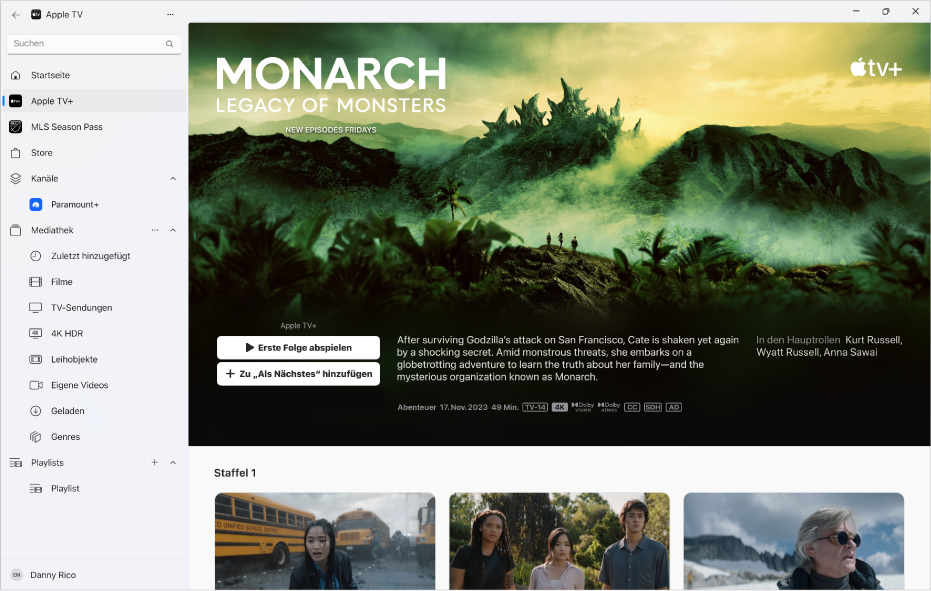
Apple TV+ durchsuchen
In der Apple TV App
 auf deinem Windows-Gerät wähle „Apple TV+“ in der Seitenleiste.
auf deinem Windows-Gerät wähle „Apple TV+“ in der Seitenleiste.Scrolle, um empfohlene Filme, TV-Sendungen und Sammlungen zu durchsuchen.
Navigiere zum Anzeigen weiterer Objekte in einer Kategoriezeile nach links oder rechts in dieser Zeile. Wähle den Kategorienamen, um alle Objekte einer Kategorie anzuzeigen.
Wähle ein Objekt aus, um Bewertungen und Beschreibungen anzuzeigen.
Wähle die Taste „Zurück“
 , wenn du fertig bist.
, wenn du fertig bist.
Apple Original-Film für die Wiedergabe auswählen
Wähle in der Apple TV App
 auf deinem Windows-Gerät „Apple TV+“ in der Seitenleiste und dann auf eine Sendung oder einen Film auf der rechten Seite, um Bewertungen, Beschreibungen und Wiedergabeinformationen anzuzeigen.
auf deinem Windows-Gerät „Apple TV+“ in der Seitenleiste und dann auf eine Sendung oder einen Film auf der rechten Seite, um Bewertungen, Beschreibungen und Wiedergabeinformationen anzuzeigen.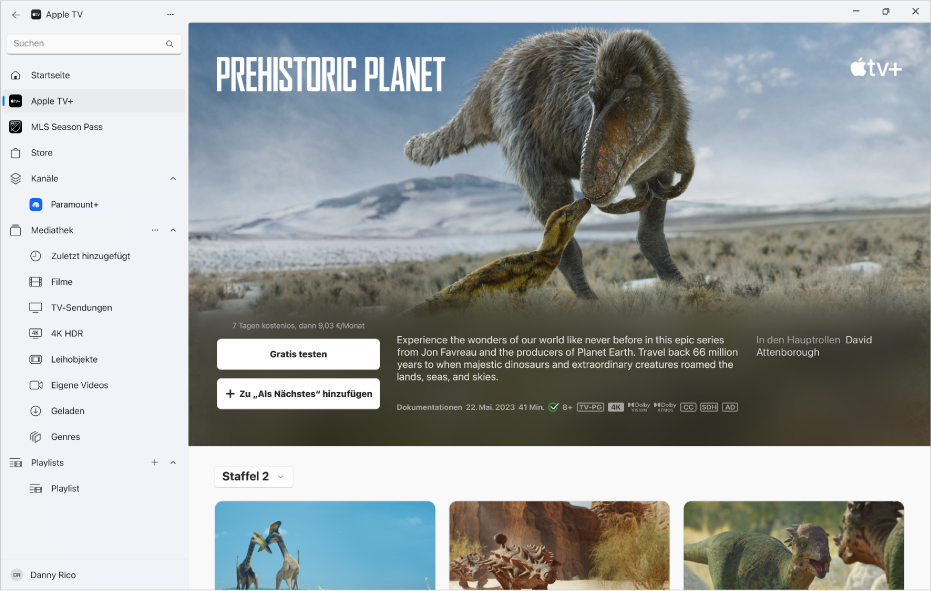
Ein Planet vor unserer Zeit in der Apple TV App streamen Führe einen der folgenden Schritte aus:
Objekt wiedergeben: Ist das Objekt bereits für Wiedergabe verfügbar, klicke auf die Wiedergabetaste, um die Wiedergabe sofort zu starten. Weitere Informationen findest du unter Steuern der Wiedergabe in der Apple TV App unter Windows.
Apple TV+ abonnieren: Wähle die Taste für Abos und befolge die angezeigten Anleitungen.
Objekt zu „Als Nächstes“ hinzufügen: Wenn du ein Objekt später ansehen möchtest, wähle „Zu ,Als Nächstes’ hinzufügen“. Das Objekt wird zur Zeile „Als Nächstes“ unter „Startseite“ und zu „Als Nächstes“ in der Zeile „Apple TV+“ in Apple TV+ hinzugefügt.
Objekt aus „Als Nächstes“ entfernen: Wähle „In ,Als Nächstes‘“.
Scrolle zum Einblenden weiterer Informationen nach unten zu einer Zeile oder Spalte, und führe dann einen der folgenden Schritte aus:
Serien und Folgen durchsuchen: Wähle eine Folge aus oder navigiere in einer Zeile nach links oder rechts, um weitere nach Staffeln sortierte Folgen anzuzeigen.
Ähnliche Objekte durchsuchen: Wähle ein Objekt in der Zeile „Ähnlich“ aus oder navigiere in der Zeile nach links oder rechts, um weitere Objekte anzuzeigen.
Besetzung und Crew anzeigen: Wähle eine Person in der Zeile „Besetzung & Crew“, um biografische Informationen und zugehörige Filme und TV-Sendungen anzuzeigen, oder navigiere in der Zeile nach rechts oder links, um weitere Personen zu sehen.
Weitere Details anzeigen: Scrolle auf dem Bildschirm nach unten, um Bewertungen, Beschreibungen und andere Informationen zu sehen.